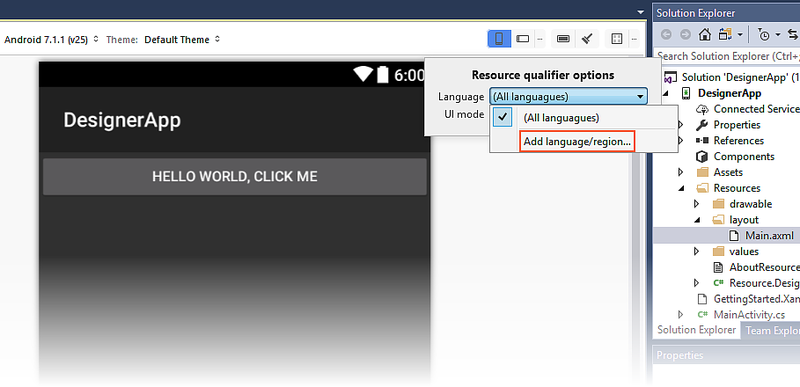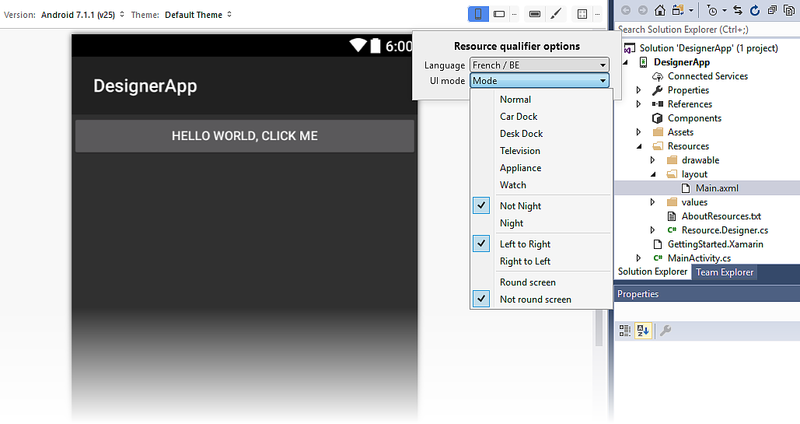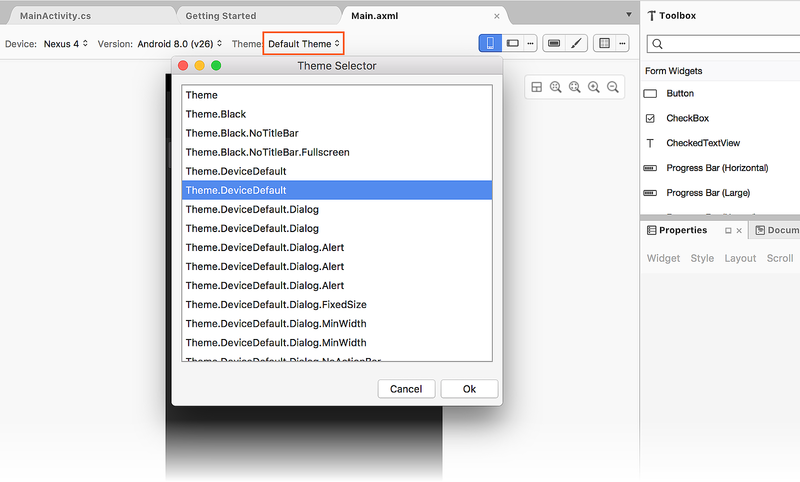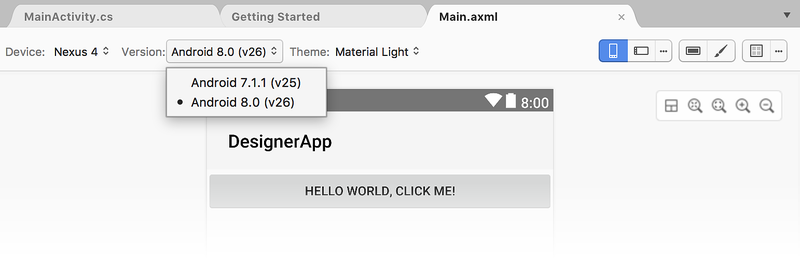Nuta
Dostęp do tej strony wymaga autoryzacji. Możesz spróbować zalogować się lub zmienić katalogi.
Dostęp do tej strony wymaga autoryzacji. Możesz spróbować zmienić katalogi.
W tym temacie opisano sposób definiowania zasobów, które będą używane tylko w przypadku dopasowania niektórych wartości kwalifikatora. Prostym przykładem jest zasób ciągów kwalifikowanych w języku. Zasób ciągu można zdefiniować jako domyślny, a inne zasoby alternatywne zdefiniowane do użycia w dodatkowych językach. Wszystkie typy zasobów można zakwalifikować, w tym sam układ.
Opcje kwalifikatora zasobów
Dostęp do opcji kwalifikatora zasobów można uzyskać, klikając ikonę wielokropka po prawej stronie przycisku Tryb poziomy :
W tym oknie dialogowym przedstawiono menu rozwijane dla następujących kwalifikatorów zasobów:
Language — wyświetla dostępne zasoby językowe i oferuje opcję dodawania nowych zasobów językowych/regionalnych.
Tryb interfejsu użytkownika — wyświetla tryby wyświetlania (takie jak Car Dock i Desk Dock), a także wskazówki dotyczące układu.
Każde z tych menu rozwijanych otwiera nowe okna dialogowe, w których można wybrać i skonfigurować kwalifikatory zasobów (zgodnie z opisem w dalszej części).
Język
Menu rozwijane Język zawiera tylko te języki, które mają zdefiniowane zasoby (lub Wszystkie języki, które są domyślne). Istnieje jednak również opcja Dodaj język/region, która umożliwia dodanie nowego języka do listy:
Po kliknięciu przycisku Dodaj język/region... zostanie otwarte okno dialogowe Wybieranie języka w celu wyświetlenia list rozwijanych dostępnych języków i regionów:
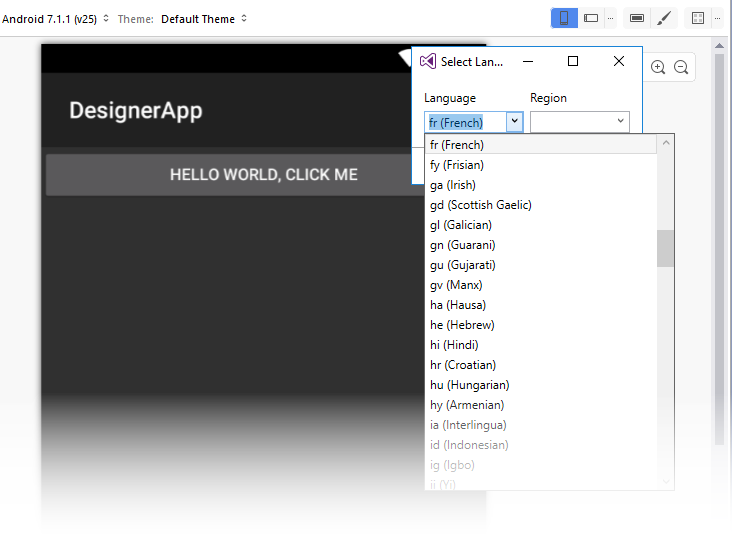
W tym przykładzie wybraliśmy fr (francuski) dla języka i BE (Belgia) dla regionalnego dialektu francuskiego. Należy pamiętać, że pole Region jest opcjonalne, ponieważ można określić wiele języków bez względu na określone regiony. Po ponownym otwarciu menu rozwijanego Język zostanie wyświetlony nowo dodany zasób języka/regionu:

Należy pamiętać, że jeśli dodasz nowy język, ale nie utworzysz dla niego nowych zasobów, dodany język nie będzie już wyświetlany przy następnym otwarciu projektu.
Tryb interfejsu użytkownika
Po kliknięciu menu rozwijanego Tryb interfejsu użytkownika zostanie wyświetlona lista trybów, takich jak Normal, Car Dock, Desk Dock, Television, Appliance i Watch:
Poniżej tej listy znajdują się tryby nocne Not Night i Night, a następnie wskazówki dotyczące układu Od lewej do prawej i Od prawej do lewej (aby uzyskać informacje o opcjach Od lewej do prawej i Od prawej do lewej, zobacz LayoutDirection). Ostatnie elementy w oknie dialogowym Opcje kwalifikatora zasobów to ekrany okrągłe (do użycia z systemem Android Wear) lub Ekrany nie zaokrąglone. Aby uzyskać informacje na temat okrągłych i innych niż okrągłych ekranów, zobacz Układy. Aby uzyskać więcej informacji na temat trybów interfejsu użytkownika systemu Android, zobacz UiModeManager.
Ustawienia paska akcji
Ikona ustawień paska akcji jest dostępna po lewej stronie ikony pędzla (Edytor motywu):

Ta ikona otwiera okno dialogowe z wyskakującym okienkiem, które umożliwia wybranie jednego z trzech trybów paska akcji:
Standardowa — składa się z logo lub ikony i tekstu tytułu z opcjonalnym podtytułem.
Lista — tryb nawigacji listy. Zamiast statycznego tekstu tytułu ten tryb przedstawia menu listy nawigacji w ramach działania (czyli może być prezentowane użytkownikowi jako lista rozwijana).
Karty — tryb nawigacji na karcie . Zamiast statycznego tekstu tytułu ten tryb przedstawia serię kart na potrzeby nawigacji w ramach działania.
Motywy
W menu rozwijanym Motyw są wyświetlane wszystkie motywy zdefiniowane w projekcie. Wybranie pozycji Więcej motywów powoduje otwarcie okna dialogowego z listą wszystkich motywów dostępnych w zainstalowanym zestawie Android SDK, jak pokazano poniżej:
Po wybraniu motywu powierzchnia projektowa zostanie zaktualizowana, aby pokazać efekt nowego motywu. Należy pamiętać, że ta zmiana jest stała tylko wtedy, gdy przycisk OK zostanie kliknięty w oknie dialogowym Motyw . Po wybraniu motywu zostanie on uwzględniony w menu rozwijanym Motyw , jak pokazano poniżej:

Wersja systemu Android
Selektor wersji systemu Android ustawia wersję systemu Android używaną do renderowania układu w Projektant. Selektor wyświetla wszystkie wersje zgodne z docelową wersją platformy projektu:

Wersję platformy docelowej można ustawić w ustawieniach projektu w obszarze Kompilowanie aplikacji > właściwości > przy użyciu wersji systemu Android. Aby uzyskać więcej informacji na temat wersji platformy docelowej, zobacz Opis poziomów interfejsu API systemu Android.
Zestaw widżetów dostępnych w przyborniku jest określany przez docelową wersję platformy projektu. Dotyczy to również właściwości dostępnych w oknie Właściwości. Dostępna lista widżetów nie jest określana przez wartość wybraną w selektorze Wersja paska narzędzi. Jeśli na przykład ustawisz docelową wersję projektu na Android 4.4, nadal możesz wybrać system Android 6.0 w selektorze wersji paska narzędzi, aby zobaczyć, jak wygląda projekt w systemie Android 6.0, ale nie będzie można dodawać widżetów specyficznych dla systemu Android 6.0 — nadal będziesz mieć ograniczenie do widżetów dostępnych w systemie Android 4.4.
Aby uzyskać więcej informacji na temat typów zasobów, zobacz Zasoby systemu Android.